DIGITALEREN.BE
Plagiaatcontrole met Turnitin in Toledo
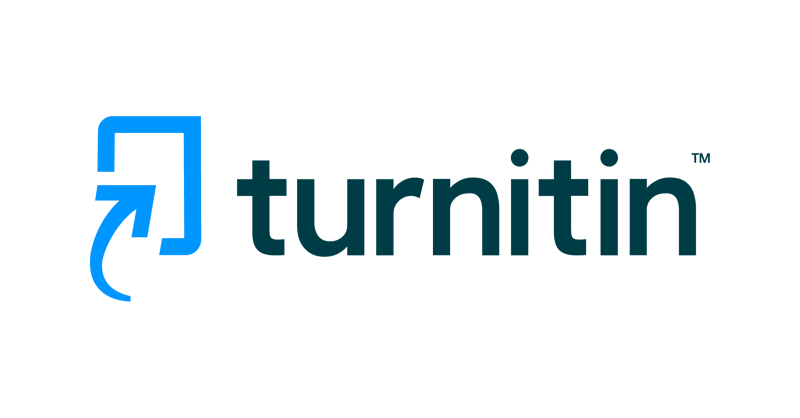
Het platform “Turnitin.com” helpt om in werkstukken gelijkenissen te vinden met miljoenen andere bronnen om op die manier een vermoeden van plagiaat te kunnen bevestigen of ontkennen. Deze werkstukken kunnen verslagen, papers, eindwerken of bachelorproeven zijn.
Dit externe platform is best gekend als “een Turnitin-assignment in Toledo”. Bij voorkeur geef je daarbij de studenten ook inzage in hun rapport om een betere versie van hun werkstuk te kunnen maken.
In deze Digitaleren-tip maak je kennis met Turnitin en met de nieuwe optie “Turnitin inschakelen” bij een opdracht in Toledo. Daarna ontdek je drie verschillende manieren waarop Turnitin kan ingezet worden voor studenten of door de docent.
Het is niet de bedoeling in deze Digitaleren-tip om alle mogelijkheden van Turnitin in detail te belichten. Daarvoor verwijzen we je graag naar de Toledopedia-artikels van KU Leuven Learning Lab.
Indiening
- Student dient in
- Docent dient in (in naam van de student)
- Ad hoc controle
Originaliteitsrapport
Twee keer de tool "Turnitin"
Het Turnitin-assignment
Een “Turnitin-assignment” voeg je toe aan de cursusinhoud. Je vindt deze tool via de +-lijn en de optie “Inhoudsmarkt” (Content Market).
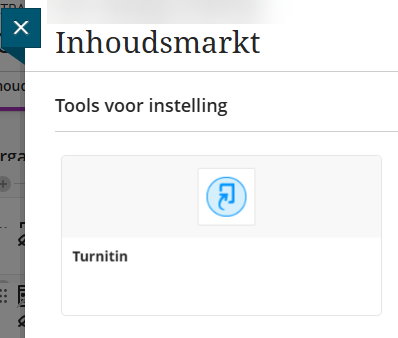
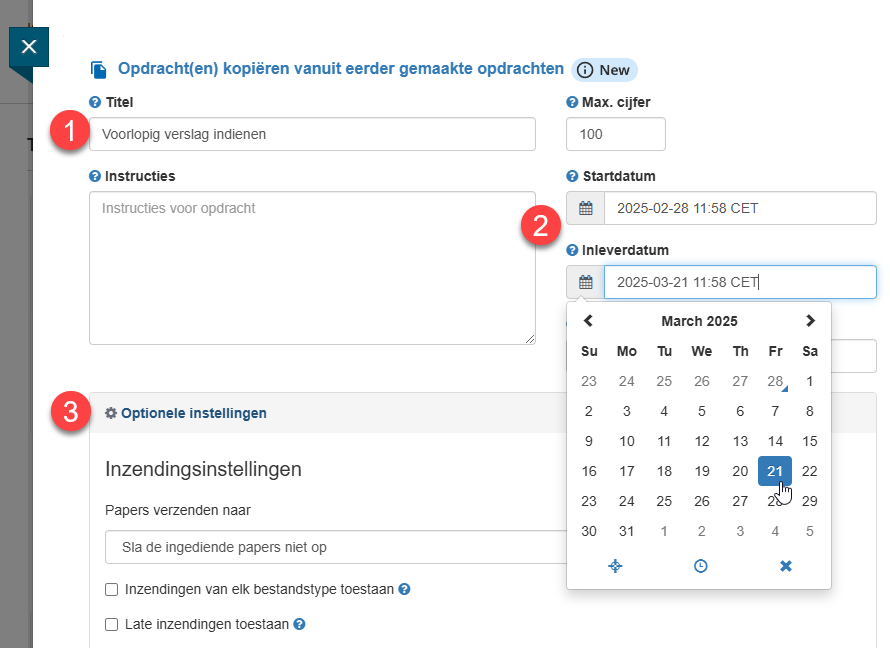
Bij het aanmaken van een Turnitin-assignment geef je (1) een naam en (2) een begin- en einddatum op en kan je verschillende (3) “Optionele instellingen” toch best nakijken.
De optie "Turnitin inschakelen" bij een opdracht
Nieuw sinds de migratie naar “Ultra-cursussen in Toledo” is dat je ook bij een “gewone” opdracht in je Toledo-cursus nu de optie “Turnitin inschakelen” kan gebruiken om een plagiaatcontrole te laten doen.
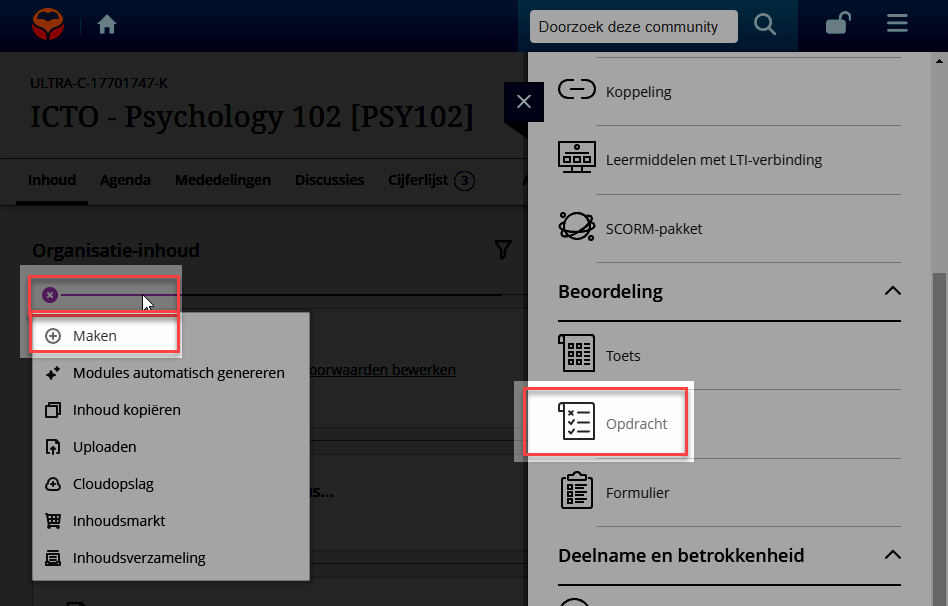
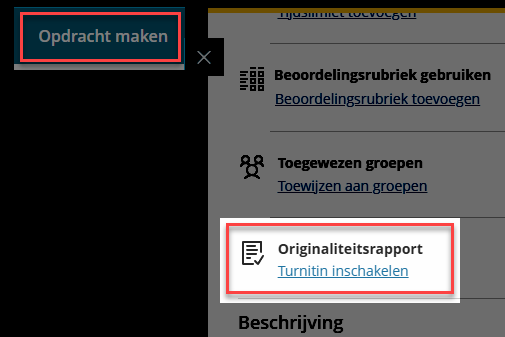
Enkele nadelen?
- De beschikbare instellingen zijn hier beperkter.
- Als docent heb je hierbij geen overzicht van de “indexen” van al je studenten.
Het voornaamste voordeel?
- De studenten laden hun bestanden op in een opdracht van je Toledo-cursus. Die bestanden zitten dus ook binnen de leeromgeving voor back-up en herstel.
Zowel bij een Turnitin-assignment als bij een opdracht zit het rapport enkel bij Turnitin.com.
Heb je deze rapporten nodig als bewijslast? Maak er een download van.
Klik op de concepten voor een extra woordje uitleg…
Bij het aanmaken van een Turnitin-controle denk je na over de opslag van de documenten die door studenten worden opgeladen.
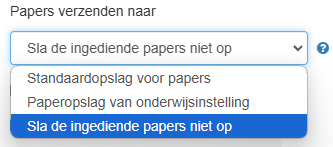
De optie “Sla de ingediende papers niet op” is in de meeste gevallen aangeraden.
In tegenstelling tot wat de formulering doet vermoeden, worden de bestanden die studenten opladen wel degelijk door Turnitin opgeslagen, anders kan Turnitin immers geen rapport tonen waarin je de gelijkenissen met andere bronnen kan zien.
Deze optie zorgt er wel voor dat bij toekomstige controles op plagiaat de opgeladen bestanden niet worden gebruikt. Er wordt daarom in documentatie aangegeven dat de opgeladen bestanden niet in het corpus of in de referentiedatabank van studenten worden opgeslagen.
Dat is erg belangrijk bij tussentijdse versies van documenten. Werden deze tussentijdse versies immers verkeerdelijk toch aan het corpus toegevoegd, dan zal je bij de definitieve versies altijd hoge similariteitsindexen te zien krijgen.
Je kan ook telkens instellen met welke referentiedatabanken het opgeladen bestand moet vergeleken worden.
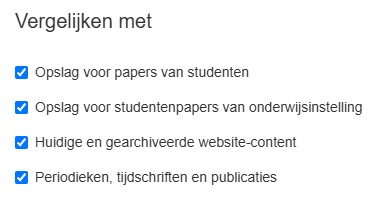
Je zal in de meeste gevallen alle vinkjes aanzetten, maar wie dit wenst kan hierover meer lezen in het artikel: “Turnitin’s referentiedatabanken (repositories)” van KU Leuven Learning Lab.
Je kiest ook steeds als docent of de studenten wel of geen toegang mogen hebben tot de gegenereerde rapporten en wanneer deze rapporten gemaakt moeten worden.

De optie “Genereer onmiddellijk rapporten (opnieuw indienen is toegestaan…)” zal je gebruiken voor controles die studenten ook mogen zien en waarbij ze herhaaldelijk mogen indienen.
De optie “Genereer rapporten op de opleverdatum (studenten mogen opnieuw indienen tot de opleverdatum)” is belangrijk wanneer je wil dat de controle op gelijkenissen ook gedaan wordt op de bestanden die binnen dezelfde opdracht werden ingediend.
Het similariteitsrapport (soms ook originaliteitsrapport genoemd) toont hoeveel van het opgeladen document ook in andere bronnen kan teruggevonden worden. Dit cijfer wordt de similariteitsindex genoemd.
Bij het bekijken van het similariteitsrapport kan je enkele filters toepassen of bepaalde bronnen uitsluiten.
Dit heeft een onmiddellijke impact op de similariteitsindex. Het is dus erg belangrijk de index steeds te interpreteren door het rapport te bekijken en na te gaan wat er precies aan de hand is.
Een similariteitsindex mag nooit deel uitmaken van één of andere berekening van scores op de opdracht.
Als docent kan je bij het configureren instellen of studenten ook zelf het similariteitsrapport mogen zien.

Drie manieren om "Turnitin" aan te bieden
1. Alle studenten van de opleiding onbeperkte controles aanbieden
Elk opleidingshoofd kan aan ICTO laten weten dat alle studenten automatisch mogen ingeschreven worden in de community:
“Zelf scannen met Turnitin / Self-scan with Turnitin”.
De studenten vinden in deze community een Turnitin-assignment waarin ze onbeperkt eigen bestanden kunnen opladen en vervolgens het similariteitsrapport kunnen inkijken.
De opgeladen bestanden worden niet toegevoegd aan de referentiedatabanken van Turnitin.
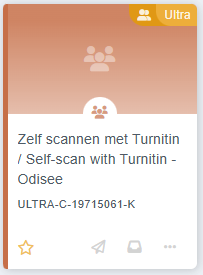
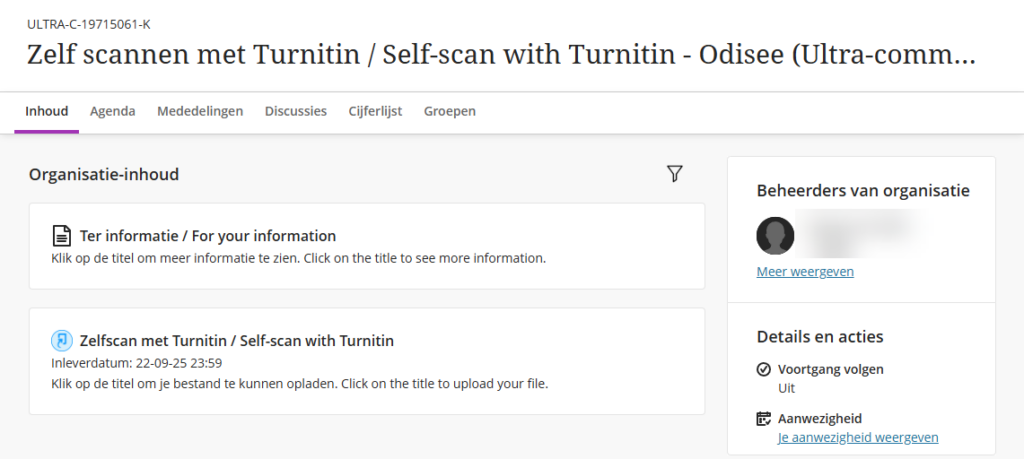
In deze (oefen-)omgeving voor studenten kunnen docenten niet zelf inschrijven of toegang tot rapporten krijgen. Om de community te kunnen tonen aan studenten, kunnen docenten wel aan ICTO vragen om met de rol student ingeschreven te worden.
2. Jouw studenten tussentijdse versies laten controleren
Elke docent kan in de eigen cursus ook een Turnitin-assignment maken waarmee studenten hun eigen tussentijdse versies van werkstukken kunnen opladen en het similariteitsrapport kunnen nakijken.
Ook in dit geval zal je de opgeladen bestanden niet laten opslaan in referentiedatabanken en bied je de studenten toegang tot de eigen rapporten.
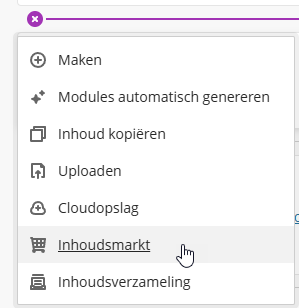
Lees het artikel “een Turnitin opdracht” in Toledopedia voor meer details over het aanmaken van een Turnitin-assignment.
Hieronder vind je een kennisclip met drie delen:
00:00 De docent maakt een Turnitin-assignment
01:20 De student voegt een bestand toe en bekijkt het rapport
02:50 De docent bekijkt het rapport
(Je kan de video best full-screen weergeven.)
3. Jouw studenten de definitieve versie laten indienen
Wil je de definitieve bestanden van studenten laten indienen in een Toledo-opdracht, dan kan je daarbij dus ook een Turnitin-controle laten lopen.
Het grootste voordeel is dat studenten – net als voor vele andere opdrachten – de vertrouwde Toledo-opdracht kunnen gebruiken, terwijl jij als docent wel over een similariteitsrapport per student kan beschikken.
Hieronder vind je een kennisclip met drie delen:
00:00 De docent maakt een opdracht en schakelt de optie Turnitin in
00:58 De student voegt een bestand toe en kan het rapport niet zien (omdat de docent dit zo koos)
01:50 De docent kan bij de opdracht het similariteitsrapport opvragen
(Je kan de video best full-screen weergeven.)
Meer informatie
- In Toledopedia vind je uitgebreide informatie over het gebruik van Turnitin.
- Tijdens een ICTO-begeleidingssessie kan je een rapport van je studenten leren interpreteren.
- Start je eigen ontdekkingsreis op de pagina “The Similarity Report” in de (Engelstalige) documentatie die Turnitin beschikbaar stelt.
- Lees de informatie over Bronverwijzing en plagiaat op het personeelsplatform van Odisee.